Przegląd
Po zarejestrowaniu śladu wydajności i jego analizie możesz dodawać adnotacje do elementów (za pomocą Gemini), zakresów czasu i tworzyć połączenia. Następnie możesz udostępnić wyniki współpracownikom lub przesłać ich adnotowane ślady do sprawdzenia.
Dodawanie adnotacji do elementów w śladzie wydajności
Aby dodać adnotację do nagrania, otwórz kartę Adnotacje na pasku bocznym po lewej stronie panelu Skuteczność. Adnotację możesz dodać na kilka sposobów:
- Oznaczanie elementu etykietą: aby dodać etykietę do elementu, kliknij go dwukrotnie i wpisz etykietę.
- Połącz 2 elementy: aby połączyć 2 elementy strzałką, kliknij dwukrotnie pierwszy element, kliknij strzałkę obok niego, a następnie kliknij drugi element.
- Oznaczanie zakresu czasu: aby oznaczyć dowolny zakres czasu, przeciągnij z wciśniętym klawiszem Shift od początku do końca zakresu, a potem wpisz etykietę.
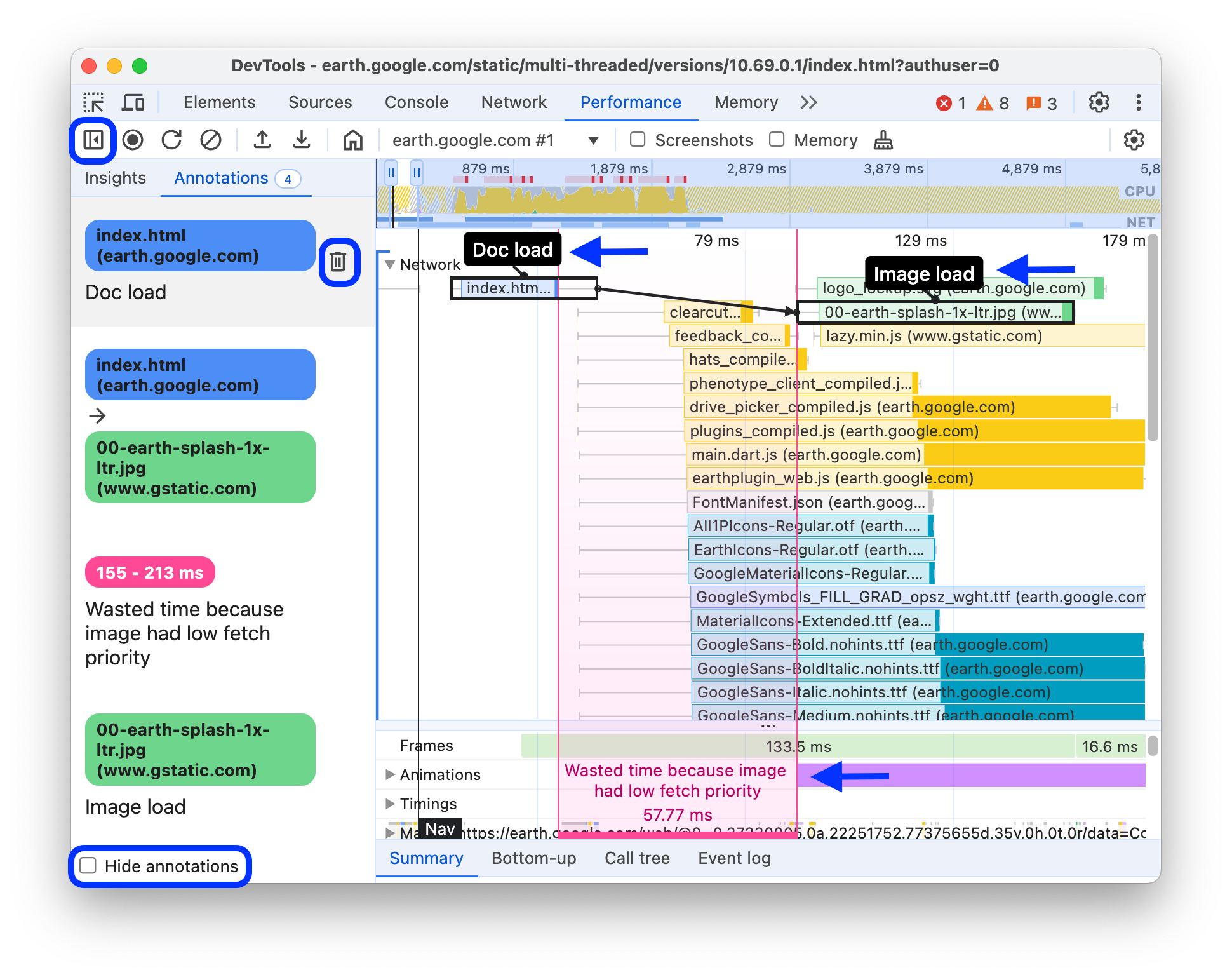
W tym przykładzie na ścieżce Sieć znajdują się 2 żądania z adnotacjami, połączenie między nimi i zakres czasu z adnotacjami wyróżniony na różowo. Na karcie Adnotacje obok nazwy karty wyświetla się liczba adnotacji, w tym przypadku 4.
Generowanie adnotacji do głównej ścieżki za pomocą Gemini
Nadawanie nazw jest trudne. Narzędzia deweloperskie mogą używać Gemini do sugerowania nazwy etykiety na ścieżce Głównej na podstawie kontekstu.
Gdy używasz tej funkcji po raz pierwszy…
Wyświetli się ekran z informacją, że AI nie zawsze działa dobrze, że działa ona poprzez wysyłanie do Google niezbędnych danych śledzenia w celu analizy i wygenerowania sugestii oraz że możesz kontrolować tę funkcję na karcie ustawień.
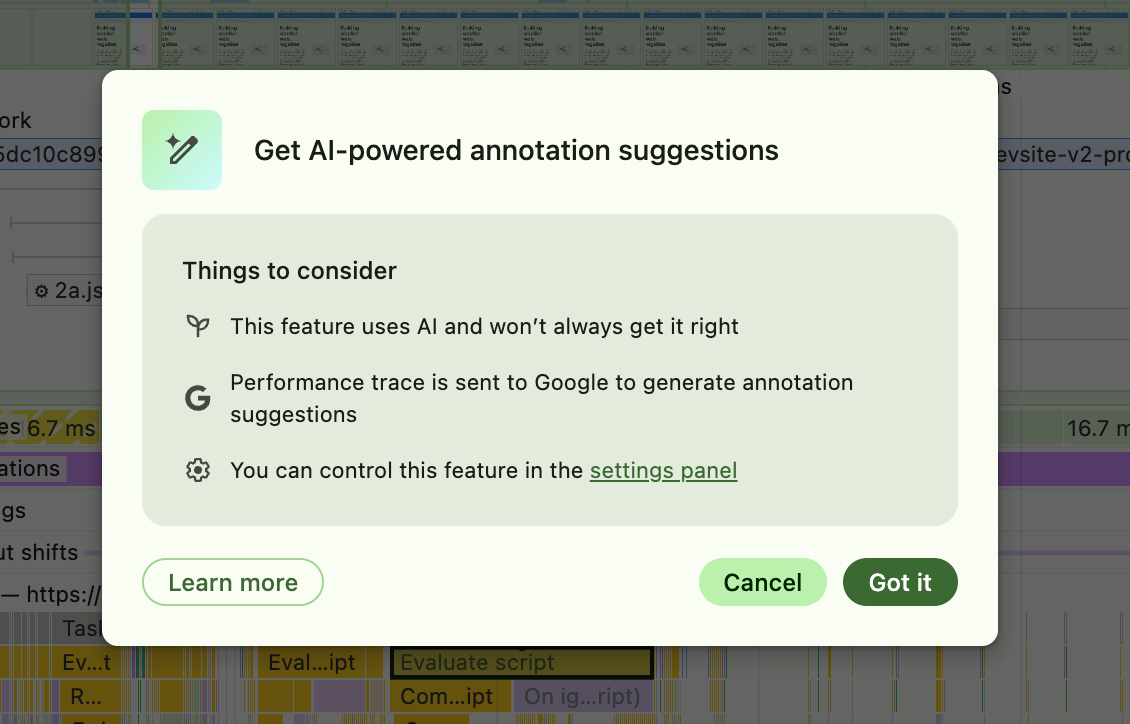
Gdy to zrobisz, możesz poprosić Gemini o wygenerowanie etykiety.
Aby wygenerować etykietę, kliknij dwukrotnie jeden z elementów Główna ścieżka w śladzie, a następnie kliknij 
Możesz dostosować sugerowany tekst do swoich potrzeb.
Wszystkie wygenerowane adnotacje są dodawane do karty Adnotacje.
Usuwanie lub ukrywanie adnotacji
Aby usunąć adnotację, najedź na nią kursorem na karcie Adnotacje i kliknij obok niej przycisk Usuń. Możesz też edytować adnotację, klikając ją dwukrotnie i usuwając tekst. Możesz też użyć menu kontekstowego, które wyświetla się po kliknięciu prawym przyciskiem myszy.
Aby ukryć adnotacje ze śladu wydajności, zaznacz pole Ukryj adnotacje u dołu karty Adnotacje.
Zapisywanie i udostępnianie nagrania
Adnotacje można zapisywać w śladach wydajności, aby je udostępniać. Ślady można też zapisywać bez adnotacji.
Więcej informacji o zapisywaniu śladów wydajności znajdziesz w artykule Zapisywanie śladów wydajności.
Wczytywanie nagrania
Aby wczytać nagranie z adnotacjami (lub bez nich), na pasku działań u góry panelu Skuteczność kliknij Prześlij.
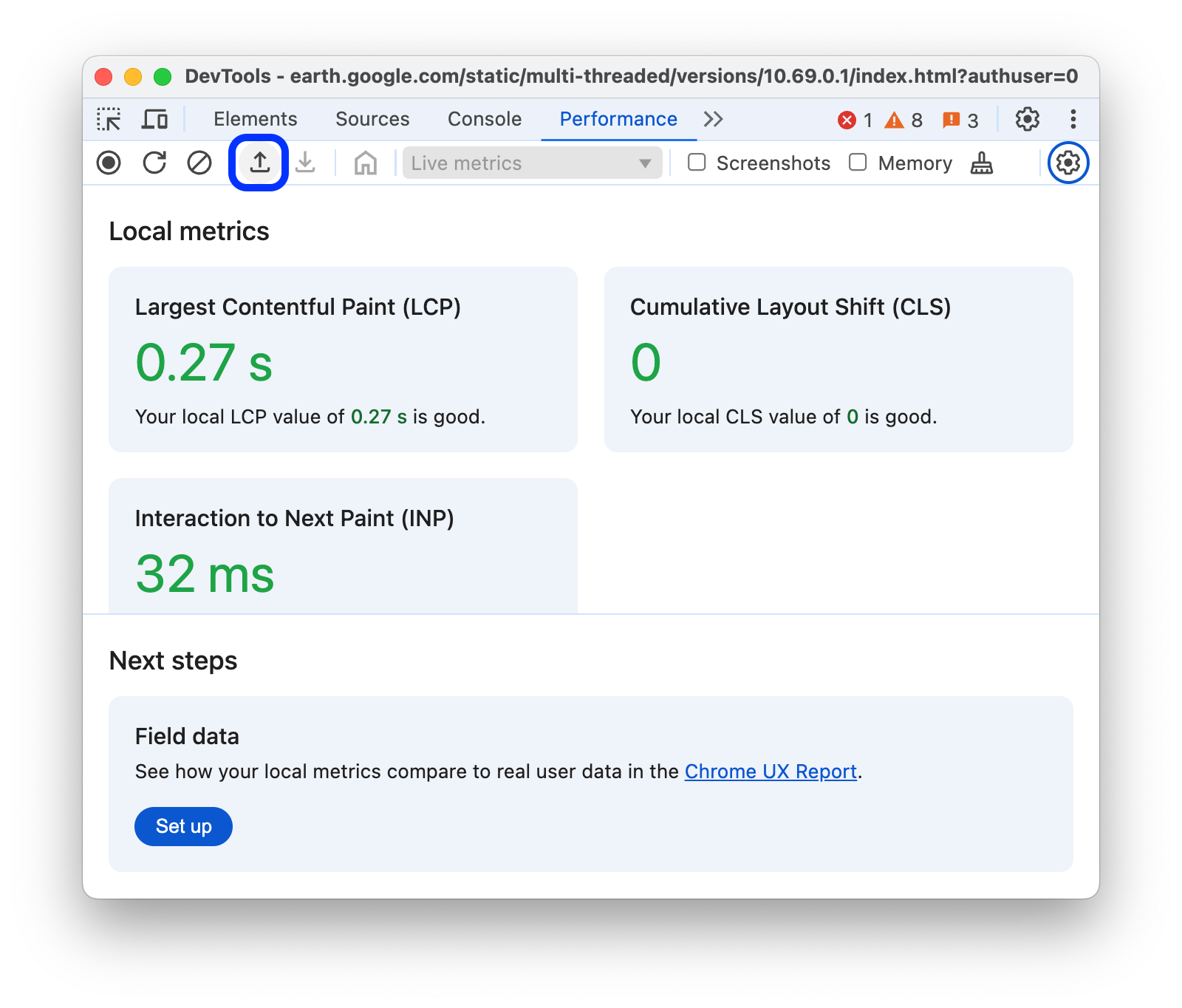
Panel Skuteczność będzie wyświetlać adnotacje, jeśli są one obecne w śladzie.



